电脑登录xbox账号没反应的几种解决方法 电脑登录xbox账号没反应怎么办
玩家们在电脑上登录xbox账号可以选择各种各样的游戏,因此xbox这款软件备受欢迎,有时候在电脑上登录xbox账号没反应,尝试多次还是一样,造成此故障原因有很多,这可能是网络的问题,也可能是软件本身出现了错误,关于此疑问,小编和大家分享几种解决方法。
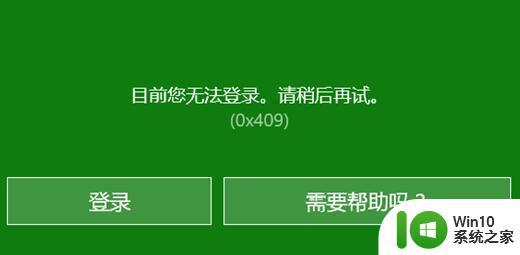
方法一:
1、我们可以尝试先在电脑中登录微软账号,这样打开xbox就不需要登录了。
2、首先我们进入系统设置。
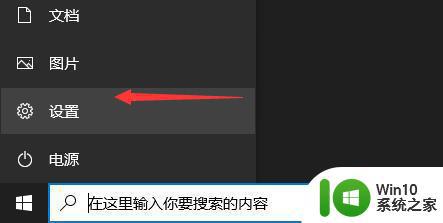
3、然后打开“账户”。
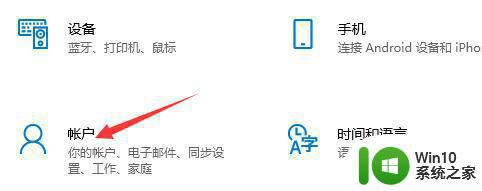
4、在其中选择“改用Microsoft账户登录”。
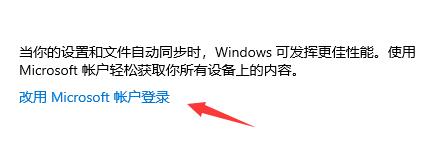
方法二:
1、首先我们以管理员身份运行“windows powershell”
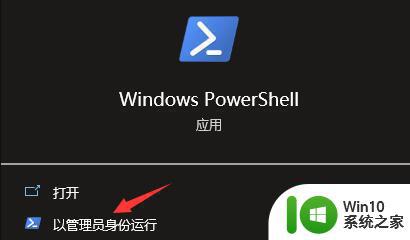
2、在其中输入“Get-AppxPackage”回车确定可以扫描出所有的软件。
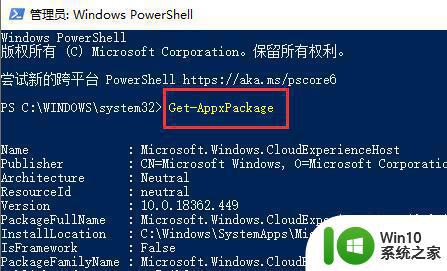
3、在列表中找到xbox软件,并复制“PackageFullName”后的软件名称。
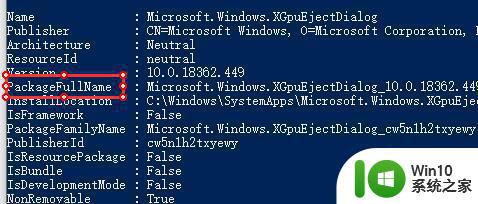
4、然后拉到最后,输入“Remove-AppxPackage”。空格加之前复制的软件名称,回车确定。
5、这样可以彻底删除xbox,然后我们回到应用商店重新安装一下应该就可以正常登录了。
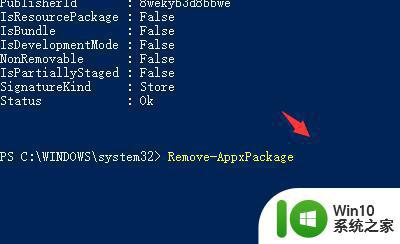
方法三:
1、在任务栏打开任务管理器。
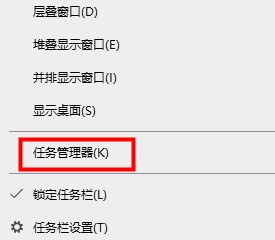
2、在右上角选择服务选项——左下角点击打开服务。
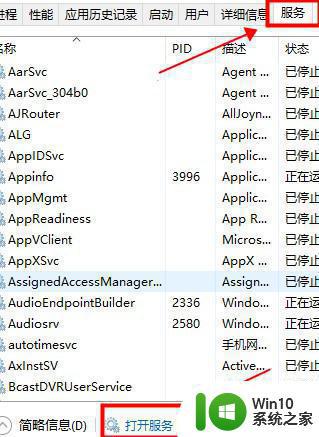
3、在弹出窗口找到window update服务——右击选择属性。
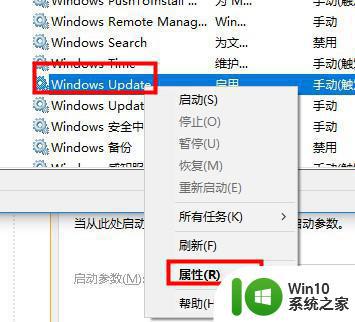
4、在常规选项中——下拉启动类型选择自动——点击确定。
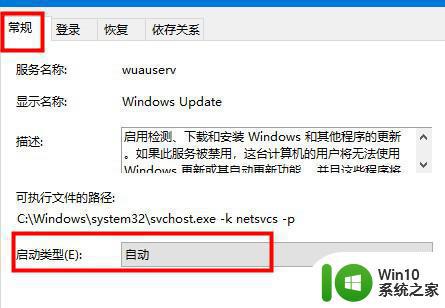
5、在xbox live身份验证管理器服务——右击选择属性——下拉启动类型选择自动——点击确定即可。
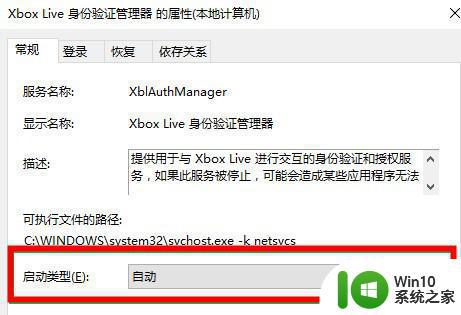
以上分享电脑登录xbox账号没反应怎么办,大家可以一一进行排查解决,希望可以帮助到大家。
电脑登录xbox账号没反应的几种解决方法 电脑登录xbox账号没反应怎么办相关教程
- Steam无法打开登录无反应如何解决 Steam输入账号登录后没反应怎么回事
- steam点完登录没反应如何解决 steam登陆没反应怎么办
- 电脑登录微软账号提示被锁定的原因和解决方法 电脑登录微软账号提示被锁定如何解决
- xbox录屏按钮灰色点了没反应如何修复 xbox录屏按钮无法使用
- 快手怎么在电脑上登录 如何在电脑上登录快手账号
- 银豹后账号台登录手机 银豹账号后台登录手机无法解决
- 谷歌浏览器账号登录方法 谷歌浏览器账号登录步骤
- 电脑微信登录教程 电脑上如何用账号登录微信
- 删除电脑微信登录账号的步骤 如何彻底删除微信账号
- 怎么登录steam账号 steam账号登录教程
- 电脑chrome无法登录账户如何解决 谷歌浏览器登录账号失败怎么办
- 苹果笔记本电脑qq浏览器账号打不开怎么办 苹果笔记本电脑qq浏览器账号登录问题解决方法
- U盘装机提示Error 15:File Not Found怎么解决 U盘装机Error 15怎么解决
- 无线网络手机能连上电脑连不上怎么办 无线网络手机连接电脑失败怎么解决
- 酷我音乐电脑版怎么取消边听歌变缓存 酷我音乐电脑版取消边听歌功能步骤
- 设置电脑ip提示出现了一个意外怎么解决 电脑IP设置出现意外怎么办
电脑教程推荐
- 1 w8系统运行程序提示msg:xxxx.exe–无法找到入口的解决方法 w8系统无法找到入口程序解决方法
- 2 雷电模拟器游戏中心打不开一直加载中怎么解决 雷电模拟器游戏中心无法打开怎么办
- 3 如何使用disk genius调整分区大小c盘 Disk Genius如何调整C盘分区大小
- 4 清除xp系统操作记录保护隐私安全的方法 如何清除Windows XP系统中的操作记录以保护隐私安全
- 5 u盘需要提供管理员权限才能复制到文件夹怎么办 u盘复制文件夹需要管理员权限
- 6 华硕P8H61-M PLUS主板bios设置u盘启动的步骤图解 华硕P8H61-M PLUS主板bios设置u盘启动方法步骤图解
- 7 无法打开这个应用请与你的系统管理员联系怎么办 应用打不开怎么处理
- 8 华擎主板设置bios的方法 华擎主板bios设置教程
- 9 笔记本无法正常启动您的电脑oxc0000001修复方法 笔记本电脑启动错误oxc0000001解决方法
- 10 U盘盘符不显示时打开U盘的技巧 U盘插入电脑后没反应怎么办
win10系统推荐
- 1 番茄家园ghost win10 32位旗舰破解版v2023.12
- 2 索尼笔记本ghost win10 64位原版正式版v2023.12
- 3 系统之家ghost win10 64位u盘家庭版v2023.12
- 4 电脑公司ghost win10 64位官方破解版v2023.12
- 5 系统之家windows10 64位原版安装版v2023.12
- 6 深度技术ghost win10 64位极速稳定版v2023.12
- 7 雨林木风ghost win10 64位专业旗舰版v2023.12
- 8 电脑公司ghost win10 32位正式装机版v2023.12
- 9 系统之家ghost win10 64位专业版原版下载v2023.12
- 10 深度技术ghost win10 32位最新旗舰版v2023.11